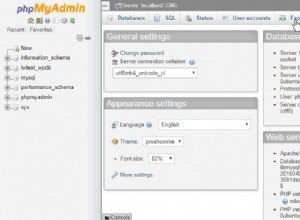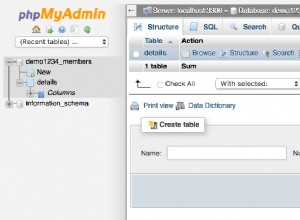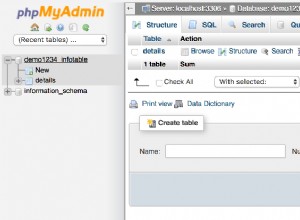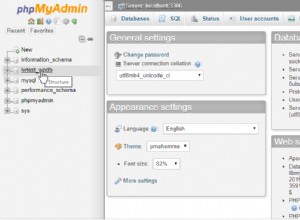DBeaver memungkinkan Anda bekerja dengan semua database populer. Hal pertama yang harus Anda lakukan adalah membuat koneksi. Aplikasi kami menyediakan wizard yang memandu Anda melalui langkah-langkah untuk melakukannya.
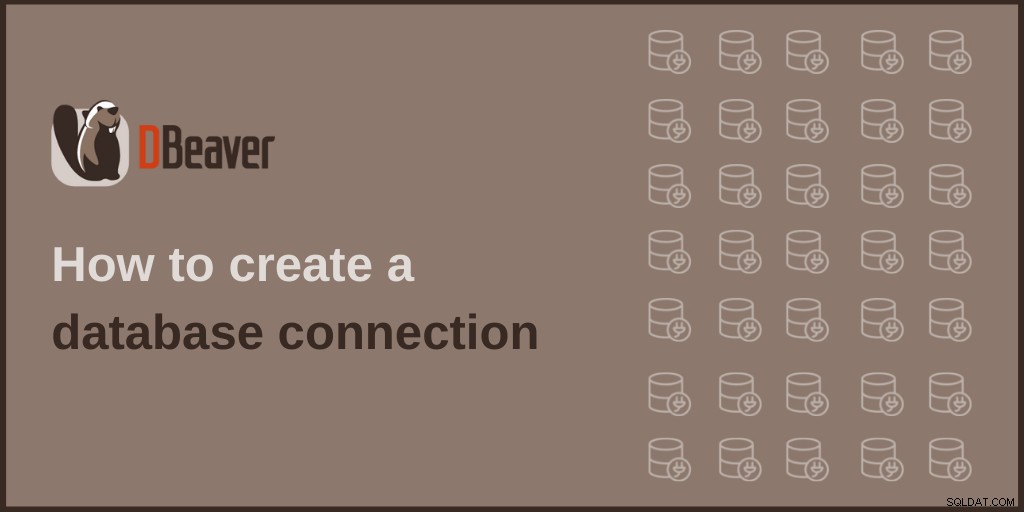
Untuk membuka wizard, klik ikon plug di sudut kiri atas jendela aplikasi atau buka Database -> New Database koneksi . Jendela pemilihan basis data akan terbuka dan Anda akan melihat daftar dari mana Anda dapat memilih driver yang Anda butuhkan.
Anda memiliki banyak pilihan database untuk dihubungkan. Perhatikan tab di sisi kiri jendela. Klik untuk memilih All, Popular, SQL, NoSQL, Analytical databases, dll. Tab Popular menyertakan driver database yang paling sering Anda gunakan.
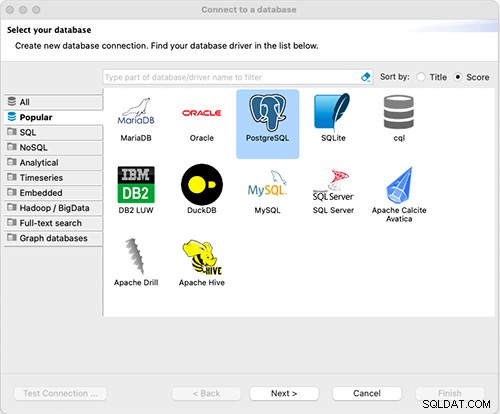
Anda dapat menggunakan tab ini untuk navigasi yang mudah atau cukup ketik beberapa karakter pertama nama driver database ke dalam kotak pencarian. Jika Anda tidak dapat menemukan driver untuk database Anda dalam daftar, Anda dapat menambahkannya secara manual menggunakan driver JDBC yang kompatibel dengan database Anda.
Siapkan koneksi
Mari kita ambil PostgreSQL sebagai contoh. Klik di atasnya. Jendela pengaturan koneksi akan terbuka. Mari kita lihat poin-poin yang paling penting.
Pada tab utama, Anda perlu mengatur semua pengaturan koneksi utama. Untuk sebagian besar driver, pengaturan yang diperlukan termasuk Host, Port, Nama Database, Nama Pengguna, dan Kata Sandi. Tetapi perlu dicatat bahwa jumlah properti tergantung langsung pada driver.
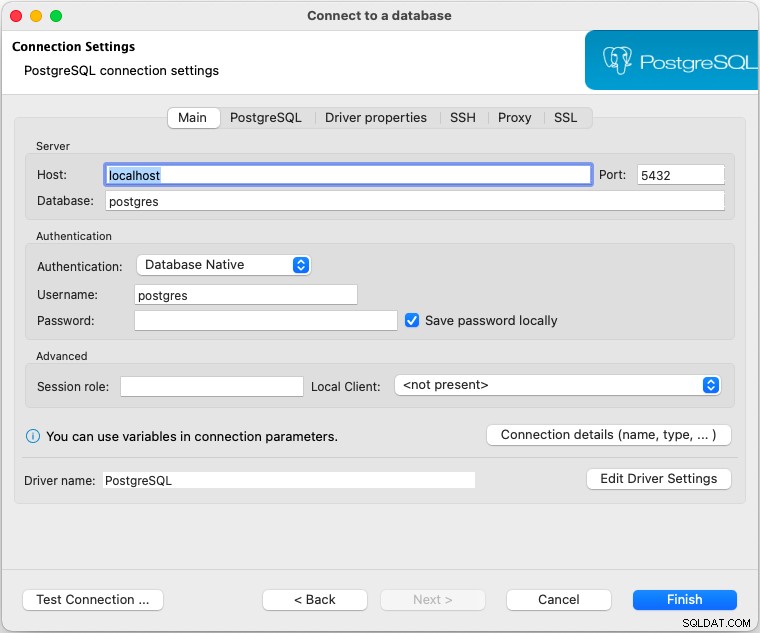
Setiap driver memiliki kumpulan properti tambahannya sendiri, yang dapat Anda lihat dengan membuka tab yang sesuai. Anda juga dapat mengedit properti di sana. Di bagian kanan bawah jendela, Anda dapat melihat tautan ke dokumentasi driver. Klik untuk mendapatkan informasi tentang properti yang tersedia dan nilainya. Harap dicatat bahwa opsi ini tidak tersedia untuk semua driver.
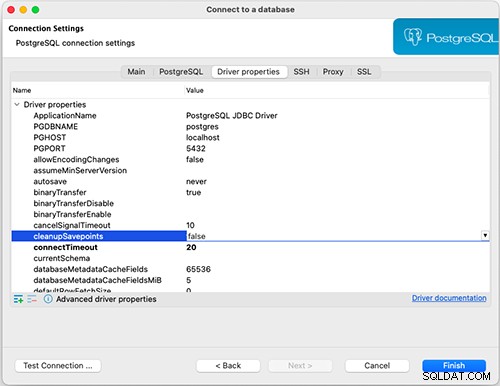
Jika database Anda tidak dapat diakses secara langsung, Anda dapat menggunakan tunnel SSH. Semua pengaturan tersedia di tab yang sesuai. Aplikasi kami mendukung metode autentikasi berikut:pengguna/sandi, autentikasi kunci publik, dan autentikasi agen. Untuk informasi lebih lanjut tentang konfigurasi SSH, kunjungi halaman Wiki.
Beberapa database memerlukan konfigurasi tambahan untuk terhubung seperti SSL atau Proxy. Semua ini dapat diatur di DBeaver menggunakan tab yang sesuai. Cukup buka tab dan masukkan semua properti yang diperlukan.
Untuk memeriksa apakah semua setelan telah dimasukkan dengan benar, klik Uji Sambungan . Langkah ini bisa sangat relevan saat membuat koneksi dengan banyak preferensi. Berkat itu, Anda tidak perlu khawatir tentang kemungkinan kesalahan.

Anda akan melihat dialog dengan semua informasi tentang driver. Setelah menyelesaikan semua pengaturan, klik tombol Selesai tombol. Koneksi muncul di pohon koneksi di Database Navigator dan DBeaver benar-benar terhubung ke database.
Jika driver belum dikonfigurasi sebelumnya
Dengan DBeaver, Anda tidak hanya dapat menggunakan driver database yang telah dikonfigurasi sebelumnya tetapi juga membuat yang baru berdasarkan driver JDBC. Untuk melakukannya, buka Database -> Driver Manager . Klik tombol Baru tombol dan buat driver. Pada dialog edit driver, Anda harus memasukkan semua informasi yang diperlukan dan klik tombol OK tombol. Anda dapat menemukan informasi lebih lanjut tentang membuat driver di Wiki kami.
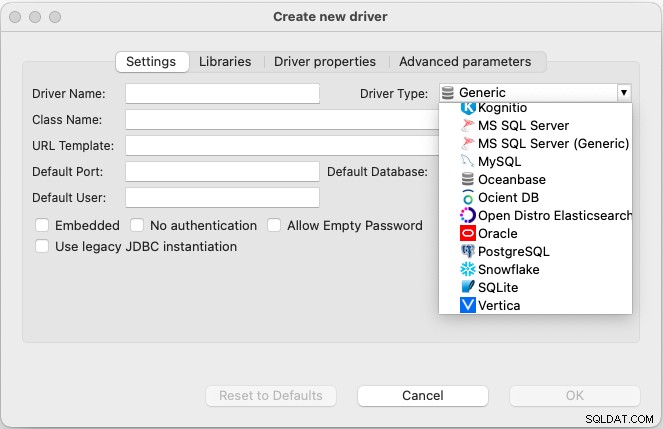
Jika Anda tidak dapat menemukan database tertentu dalam daftar tetapi Anda tahu database tersebut didasarkan pada database terkenal lainnya atau kompatibel dengan beberapa driver yang ada (misalnya, driver Postgres lama), silakan gunakan ini driver untuk membuat koneksi.
Menghubungkan ke beberapa database seperti Oracle, MS SQL Server atau Redshift dapat memerlukan upaya tambahan. Kami pasti akan membicarakannya di tutorial kami berikutnya.